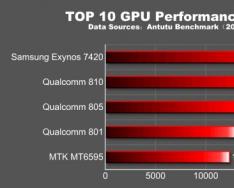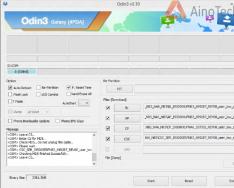Снять таймлапс, который будет отличаться хорошим качеством, весьма непросто. Но мы подготовили статью, в которой рассказано все, что вам необходимо знать, если вы хотите получить великолепную запись. Мы объясним, что такое таймлапс, как и когда использовать его, приведем советы по достижению лучших результатов и способы правильной настройки iPhone .
Что такое таймлапс?
Таймлапс – это один из вариантов съемки видео, который появился в iOS 8 . Запись ведется с очень пониженным количеством кадров в секунду. Обычно это значение составляет всего два кадра в секунду, хотя точные показатели зависят от продолжительности итоговой записи. При проигрывании видео ускоряется до тридцати кадров в секунду, что позволяет его смотреть, как и любое другое.
Это техника отлично подходит для съемки больших статичных предметов и окружающей среды, которые изменяются постепенно в течение продолжительного периода времени. Таймлапс отлично подойдет для записи солнца, движущегося по небу, раскрывания бутонов цветков, либо создания стилизованных музыкальных видео в местах, где присутствует большое скопление людей.
Как переключиться в режим таймлапс
Чтобы включить режим таймлапс, необходимо перейти в приложение камеры и прокручивать меню влево, пока не станет доступна эта функция. Как только активируется таймлапс, вы сразу заметите, что экран изменился – на нем появилась красная кнопка записи, окруженная таймером, показывающим, что вы ведете запись. Достаточно нажать на эту кнопку, чтобы начать запись, а второе нажатие остановит её.
Когда вы проигрываете видео, записанное в режиме таймлапс, то оно представляет собой полную противоположность записи в режиме замедления времени, как в "Матрице", например. При использовании слоу-мо количество кадров в секунду специально повышается, становясь гораздо больше, чем требуется для обычной съемки. Поэтому при проигрывании в нормальном режиме, когда количество кадров в секунду правильно воспринимается человеческим глазом, сцена растягивается на больший период времени, что позволяет выглядеть всем объектам замедленными. При таймлапсе запись ведется со скоростью приблизительно один кадр в секунду, поэтому при проигрывании на скорости в тридцать кадров в секунду вы пронесетесь сквозь записанные минуты или часы всего за тридцать секунд.
Какие устройства Apple поддерживают таймлапс?
Каждое устройство, работающее на базе iOS 8, способно записывать видео в режиме таймлапс. То есть к этому списку относятся:
iPhone 4s и выше;
iPad 2 и выше;
iPad mini и выше;
iPod Touch 5G.
Не стоит думать, что чем дольше вы записываете, тем дольше будет видео.
Мы обнаружили, что запись в течение продолжительного времени не увеличивает общую продолжительность итоговой записи. Вы, воспользовавшись функцией таймлапса, также заметите, что большинство видео укладываются в период от двадцати до сорока секунд, вне зависимости от того, сколь долго вы вели запись до . На самом деле – это весьма полезная функция, которая позволяет избежать переполнения памяти смартфона в процессе записи. Но это также означает и то, что даже если вы будете записывать видео вечность, на выходе все равно будет получено максимум пара минут записи.
Согласно данным, размещенным на сайте Apple , число кадров в секунду прямо связано со временем, которое было затрачено на запись. Чем дольше вы записываете видео, тем меньше кадров будет захвачено в течение каждой секунду. Это позволит достичь более заметного эффекта ускорения при проигрывании на нормальной скорости в тридцать кадров в секунду.

Так, если вы записывали менее, чем десять минут, то смартфон будет захватывать всего два кадра в секунду. Соответственно при проигрывании на нормальной скорости происходит пятнадцатикратное ускорение. Как только десятиминутный рубеж будет пересечен – ваш iPhone обрежет половину кадров, записанных раньше, и продолжит фиксировать происходящее со скоростью одного кадра в секунду. Так что с этого момента ускорение будет тридцатикратным. Количество кадров вновь падает при достижении отметки в сорок минут и в час двадцать.
Запись будет отличаться куда меньшим размером, в плане занимаемого места на памяти, но при этом не стоит ожидать, что оно будет практически незаметным и легким. Так самый маленький клип, который длится всего десять секунд, занимает 4,2 Мб, а вот запись длящаяся тридцать одну секунду занимает 75 Мб свободного пространства.
Компания Apple утверждает, что пользователи могут снимать таймлапс в течение тридцати часов. Мы не пробовали повторить подобный результат, но уверены в том, что итоговая запись будет максимум вестись на скорости один кадр в двадцать минут.
Советы по записи в режиме таймлапс для владельцев iPhone
Мы также подготовили набор простых, но крайне полезных советов, которые помогут вам снять качественные и , используя для этого iPhone.
1. Держите iPhone ровно
Когда вы записывайте, старайтесь добиться максимальной стабильности смартфона. Мы рекомендуем поставить на статичную подставку или штатив ваше устройство, вместо того, чтобы использовать собственную руку. Это позволит избежать дрожания, способного подпортить видео, а также сильной усталости, которая не заставит себя ждать – уже через несколько минут, прошедших с начала съемки, ваша рука заболит от веса смартфона.
2. Используйте контраст
Лучшие результаты получаются, когда удается захватить разницу и контраст между подвижными и статичными объектами. Так смартфоном можно записывать людей, переходящих оживленный перекресток, или поставить устройство на стол, где оно будет улавливать всех, кто проходит мимо по делам.

Ключ к успешному результату заключается в правильном размещении смартфона. Он должен смотреть на неподвижные объекты, мимо которых проходят движущиеся объекты. Так, например, хорошей идей будет записать таймлапс в музее, где люди рассматривают картины и другие произведения искусства.
3. Записывайте движение
Полная противоположность и альтернатива прошлому совету – постарайтесь записать движение. Например, хороший результат дает закрепление смартфона на специальном крепеже в машине. После этого можно записывать процесс поездки в городе или, что будет весьма неплохо смотреться, за его пределами.
Такой подход работает не столь хорошо, когда дело касается пешей прогулки. Первая причина плохого таймлапса заключается в том, что смартфон постоянно дрожит и раскачивается, что полностью исключает его стабильность.
Также стоит отметить, что если записывать людей вокруг, то стоит максимально медленно. Запомните, что даже самые маленькие и медленные движения будут ускорены в десятки раз, когда вы включите итоговую запись. Лучшим советом будет, если вы поворачиваете iPhone в процессе съемки, делайте это очень и очень медленно.
Лучший таймлапс получается тогда, когда записывается медленно изменяющийся объект. Преимущество подобного типа съемки заключается в том, что скучное тридцатиминутное видео с поднимающимся солнцем превращается в динамичный клип на тридцать секунд. Точно также можно записать цветок, раскрывающийся с рассветом, или же горящую свечу – в общем, все, что изменяется постепенно и медленно.
Таймлапс позволяет получать интересный результат там, где вы не сможете заметить его собственными глазами при просмотре записи в режиме реального времени.
5. Попросите ваш объект двигаться медленно
Если вы хотите запечатлеть человека в движении, то для получения лучших результатов стоит попросить его двигаться максимально медленно. Когда объект делает что-то слишком быстро, то вы получите всего несколько – один или два – кадра, охватывающих все действие. Тем не менее, можно использовать это как преимущество, получив запись в стиле Чарли Чаплина, попросив кого-то двигаться по направлению к вам.
Как и во всех других случаях, стоит отметить, что основное влияние на качество съемки и получение хорошего результата оказывает именно продолжительность съемки. Если вы будете снимать недолго человека, двигающегося максимально медленно, то при просмотре получите интересный и необычный результат.
6. Запишите сцену с занятыми людьми
Интересным решением будет поставить смартфон где-нибудь, чтобы он записывал все, что происходит перед ним. Например, можно снимать оживленный сквер. Проходящие мимо люди создают необычный контраст с недвижимым задним планом.
7. Помните о заряде батареи
Таймлапс создан специально, что готовый результат занимал не так много место, как . Но при этом стоит опасаться того, что этот режим активно использует заряд батареи. Очень активно. Если вы хотите записать тридцатичасовой таймлапс, то стоит подключить iPhone 6s к источнику энергии. Учитывая, что приложение камеры наиболее прожорливо в плане потребления электроэнергии, то подобный расход не должен удивлять пользователя. Так что стоит помнить о необходимости своевременной подзарядки вашего смартфона.

Можно ли изменить настройки таймлапса?
Здесь можно дать весьма точный ответ – нет. Достаточно просто посмотреть в раздел настроек "Фотографии и камера". Там не найдется ни одного упоминания подобного режима и каких-либо связанных с ним настроек.
Компания Apple разработала режим таймлапса так, чтобы он был максимально простым в освоении для конечных пользователей. Все операции по изменению частоты кадров и их последующему склеиванию проводятся в фоновом режиме. Вы только выбираете, когда начать снимать и когда прекращать это делать. То есть вам не дадут выбрать, как много кадров в секунду записывать, на какой скорости проигрывать конечный результат. Все решения за вас принимает Apple.
Если же вам необходимо больше гибкости, то существует множество различных приложений, доступных для загрузки из App Store. Хорошим выбором станет использование Hyperlapse или Frameographer . Первое приложение, например, позволяет выбирать скорость, на которой будет проигрываться видео. Также оно обеспечивает достаточно богатый выбор функций для стабилизации изображения и предотвращения дрожания в , что весьма полезно для тех моментов, когда вы будете снимать таймлапс, удерживая смартфон в руках.
Теперь вы знаете все советы, позволяющие снимать качественное видео в режиме таймлапс.
Что такое таймлапс? Это специфичная техника, которая позволяет балансировать между фотографией и видео. Оная существует уже несколько десятков лет, но только лишь в последнее время ей стали уделять повышенное внимание и записали в очередной модный тренд.
Итак, рассмотрим, что такое таймлапс в профессиональной среде. Эту технику используют в науке для съёмки, а вместе с тем и изучения очень медленных процессов. Здесь примерами могут быть цветения растений, развитие водного мира, изучение космический явлений и т. п.
Если отвечать на вопрос, что такое таймлапс, языком фотографа, то это цейтраферная или покадровая съёмка. По своей сути, это ролик, состоящий из множества снимков, которые были сделаны с цикличным интервалом и с одной точки обзора. При этом цикл может быть каким угодно - от одной секунды до нескольких часов, в зависимости от поставленной задачи и цели.
Мы разобрались, что такое таймлапс, и теперь перейдём от теории к практике. Рассмотрим критичные этапы данной техники искусства, основные нюансы, особенности оборудования и другие не менее важные вопросы.
Что нужно для съёмки?
Первое, что нам понадобится для таймлапса, - камера. Причём, вопреки предубеждениям профессионалов, для этой техники совсем не обязательно иметь в своём арсенале дорогущий девайс с массой всяких приспособлений.
Конечно, специалисты своего дела будут с пеной у рта доказывать, что для создания таймлапсов необходимы специальные аксессуары и камеры премиум-класса. В принципе, они правы, но весь этот далеко не дешёвый антураж лишь облегчает процесс съёмки и поднимает уровень качества картинки. Но если вы любитель или новичок, то можно оформить таймлапс и на айфоне.

По сути, здесь та же ситуация, что и с простой фотографией. Хотите изумительный пейзаж в 4К разрешении с фиксацией переливающегося света - берите дорогой «Кэнон»/«Никон», световое оборудование и снимайте. Если вам достаточно рядового снимка в высоком разрешении, чтобы просто поделится местом ваших событий с друзьями, то среднебюджетного цифрового гаджета хватит за глаза. Так что для съемки таймлапса вполне сгодится любой цифровой фотоаппарат. Единственное стоит уточнить, что ваш девайс должен уметь делать снимки с определённым интервалом.
Особенности съёмки
Некоторые поклонники таймлапса утверждают, что съёмка должна проводиться на 24 кадрах в секунду. Но на самом деле это не так. Здесь нужно учитывать несколько важных моментов. Первое, это оборудование: такие скорострельные камеры - большая редкость на рынке фототехники. Ну а второе, какой смысл превращать специфический таймлапс в практически полный аналог видео.
Цель данной техники съёмки - заключить длительную и полноформатную процедуру съёмки в максимально короткий временной промежуток. То есть, к примеру, показать, как вырастает растение в течение месяца не в реальном времени, а за минуту, или представить целые сутки городской жизни за 15 секунд.
Функционал
Одна из важных составляющих этого процесса - пульт управления затвором. Таймлапс - техника привередливая и малейшие встряски камеры сведут на нет все ваши усилия: базовая точка обзора будет смещена, и вы получите просто дёргающееся изображение. Идеальным вариантом здесь станет толковый программируемый пульт специально для таймлапса (от Sony, Nikon, Canon и прочих маститых производителей). В противном случае вы просто потратите уйму времени впустую.

Некоторые девайсы имеют встроенный функционал для цейтраферной съёмки или способны работать со сторонними программами для таймлапса. К примеру, подобными возможностями обладают аппараты бренда «Никон» серии D200/300/700 и 7000. В этом случае щепетильный процесс превращается в нажатие пары клавиш и только.
Один из вариантов, если ваш девайс лишён подобного функционала, - это установка любительской прошивки на фотоаппарат. У того же «Кэнона» или «Никона» есть масса официальных и любительских форумов, где можно встретить подобный софт. Единственное стоит предупредить, что установка таких прошивок может повредить камере, поэтому выбирать их стоит очень внимательно. Весь любительских софт, прошедший модерацию специалистов компаний, помечается специальными значками, поэтому нелишним будет обратить на этот момент особое внимание.
Вариант с ПК
Ещё один весьма эффективный метод сделать таймлапс - это подключить ваш аппарат к лэптопу или стационарному компьютеру. Посредством фирменных утилит, вроде Canon EOS Utility, можно удалённо управлять фотокамерой с ПК. Здесь также всё зависит от технической составляющей вашего девайса - есть у него такая возможность или нет.

Если же у вас руках откровенно бюджетный гаджет, но сделать таймлапс очень хочется, то отчаиваться не стоит. При должном желании и терпении можно нудно и муторно щёлкать затвором камеры в нужный момент и помнить о том, что искусство требует жертв.
Инструменты
Перед тем как сделать таймлапс, обязательно позаботьтесь о важном инструментарии. В первую очередь, это штатив. Последний должен быть качественным, и здесь скупость никак не уместна. Потому как, если камера сместится хотя бы на миллиметр-другой, последствия будут критичными для вашего ролика.

Кроме того, стоит с особым вниманием отнестись к выбору карты памяти. Покадровую съёмку высокого качества выполняют, как правило, в формате RAW, а он довольно ёмкий. Даже сотня кадров в таком виде займёт уйму места на вашей карте памяти. Также нелишним будет обратить внимание на скорость чтения и записи внешнего носителя. Чем выше эти параметры, тем лучше.
Особенности процесса
Ну и, наверное, самый главный инструмент, который вам может понадобиться во время съёмки - это терпение, особенно если вы собираетесь творить искусство за пределами вашего уютного гнёздышка. Здесь нужно учесть много факторов, где самым важным, пожалуй, станет погода. Зимой и поздней осенью помешать съёмке могут ветра, снегопады, дожди и другие климатические неприятности.
Обязательно подстрахуйте свой девайс навесом или вообще устройте ему приличные апартаменты, вроде скворечника для птиц, только с камерой внутри. Также позаботьтесь о дополнительных аккумуляторных батареях, если дело будет происходить холодной зимой, потому как заряд последних тает на глазах при минусовой температуре.
Приступаем к съёмке
Начнём с простого. Ставим ваш девайс на штатив и очень надёжно закрепляем - первое на стойку, а второе на землю. Далее необходимо отключить всю автоматику и перевести настройки экспозиции на ручное управление. В обязательном порядке отключите автофокус, потому как во время продолжительной съёмки аппарат может потерять выбранный объект и сфокусироваться на чём-то более «важном» для него. В результате вы получите скачки на итоговом ролике.

Также отключите все стабилизаторы картинки - штатив наш стабилизатор, а всё остальное будет мешать. Специалисты рекомендуют отключить автоматическую подстройку баланса белого, а саму съёмку вести только в формате RAW. Последний позволяет поработать над ошибками, если таковые были в процессе работы. JPG, BMP и прочие базовые форматы предоставят вам всё как есть, и какую-либо обработку придётся выполнять в мощных специфических редакторах вроде Adobe After Effects, да и то не факт, что оная пройдёт как надо.
Первые снимки
Когда камера прочно закреплена на штативе, а сам он твёрдо стоит на поверхности, то можно сделать несколько пробных кадров, дабы убедится в том, что место обзора выбрано должным образом. Далее необходимо определиться с интервалом таймлапса. Здесь какие-либо рекомендации сложно давать, потому как факторов, влияющих на частоту кадров, очень много. Всё зависит от сцены и климатических условий. Если экспозицией является природа, один из элементов которой - облака, то интервал должен быть минимальным, чтобы воздушные потоки не дёргались. В случае с городом (жизнь за сутки) можно выставить максимальную раскадровку: здесь нас интересует больше смена дня и ночи, чем переходы каких-то конкретных погодных явлений. Примеры пусть и упрощённые, но суть должна быть ясна.
Также ещё раз следует заметить, что не стоит делать слишком коротких интервалов. Всё-таки мы снимаем таймлапс, а не очередной видеоряд, да и никакая карта памяти не осилит такую частоту кадров в формате RAW за столь большой промежуток времени.
Кроме того, стоит учесть, что если съёмка проходит в условиях плохой освещённости, то значение интервала должно быть как минимум в два раза больше показателя выдержки. То есть при интервале в 4 секунды выдержка не должна превышать отметки в 2 секунды.
Монтаж
Это последний этап в данном процессе. Здесь нам нужно из всех получившихся кадров сделать видеоряд. Если есть необходимость, то можно обработать фото в любом толковом редакторе: выполнить цветокоррекцию, поработать с экспозицией и т. п. Причём все изменения должны иметь волновой эффект, то есть чтобы близлежащие кадры визуально не отличались друг от друга. Если на одном изображении вы слишком сильно увеличили яркость или перемудрили с балансом белого, то на итоговом ролике это будет бросаться в глаза.

После обработки всех снимков можно переходить к монтажу видеоряда. Инструментов для этого очень много. Отдельно стоит обозначить вышеупомянутый Adobe After Effects. Утилита считается эталоном в своём сегменте и пользуется завидной популярностью как в профессиональной, так и любительской среде. Софт позволяет с должной лёгкостью соединить все ваши кадры, наложив при этом практически любые эффекты, начиная с музыкального сопровождения и заканчивая какими-то дизайнерскими «фишками».
Подводя итог
Создание таймлапс-роликов - не самая сложная процедура, как может показаться на первый взгляд. Новичкам достаточно будет обзавестись нормальной цифровой камерой, штативом и терпением, а профессионалам просто выбрать удачный вид и творить чудо с помощью высокотехнологичной и дорогостоящей техники.
Данный тренд довольно быстро набирает обороты и становится всё более популярным, причём во всех слоях населения. Таймлапсом интересуются студенты, профессиональные блогеры, репортёры и пенсионеры, так что было бы желание, а результат не заставит себя ждать.
В пункте «Limit mode» (Ограничения)
можно выбрать, когда должна закончится съемка:
– «User» (Пользователь) - захват кадров прекратится, когда вы кликните на кнопку «Стоп»,
– «Frames» (Кадры) - съемка остановится, когда камера сделает установленное количество кадров,
– «Timer» (Таймер) - съемка остановится, когда истечет установленное время съемки.
Как определить точный интервал съемки
Допустим, вы хотите уложить в 15-секундное видео движение облаков в течение 30 минут (1800 секунд). Посчитаем количество кадров, которое вы должны сделать: 15 (секунд) умножаем на 24 (стандартная частота кадров в секунду) = 360. Делим 1800 (общее время съемки) на 360 и получаем интервал в 5 секунд.
Пункт «Initial delay in Millisecs» (Начальная задержка в миллисекундах) . Это значение лучше ставить от 500 до 3000, чтобы камера могла сфокусироваться перед началом съемки, если включен автофокус.
В пункте «Resolution» (Разрешение) выбираем максимально допустимое в бесплатной версии приложения качество в 480р. В платной версии есть возможность выбрать разрешение 720р и 1080р.

В «Focus Mode» (Режим фокусировки) можете выбрать, какой режим фокусировки вы предпочитаете при захвате кадра. Параметр «Default» (По умолчанию) использует стандартный режим вашего устройства. Изменение этого параметра полезно, например, когда после нескольких кадров ваше изображение становится размытым. Если это произойдет, попробуйте использовать режим «Infinity» (Непрерывный) - это поможет сохранить качество изображения на самом высоком уровне, также он подойдет для съемки ландшафтов.

В пункте «Shutter Sound» (Звук затвора) можно включить или выключить звук затвора камеры.

В «Background capture» (Фоновый захват) лучше всего выбрать «Fully enabled» (Полностью включен) - съемка не остановится, если экран телефона отключится или вы откроете другое приложение. В этой настройке есть еще два режима. «Partially enabled» (Частично включен) - съемка приостановится, если будет производиться в фоновом режиме (работает не на всех смартфонах), но будет продолжаться, если выключить экран. «Disabled» (Отключен) - останавливается в любом случае.

Меню «Compatibility mode» (Совместимость) помогает принудительно настроить совместимость приложения с вашим устройством. Но если приложение работает стабильно, то оставляем режим выключенным («Disabled»).
Таймлапс довольно интересная техника, находящаяся на грани фото и видео. В последнее время она приобрела заметную популярность, не смотря на то что сама техника существует уже десятки лет. Раньше таймлапс применялся в основном для съемки и изучения медленно протекающих процессов и использовался в научных целях. Правда называли его по другом — покадровая съемка, съемка с интервалом или цейтраферной съемкой.
Но перейдем к делу. Если кратко, то таймлапс это ролик смонтированный из множества фотографий, сделанных с определенным интервалом и как правило с одной и той же точки. Интервал при этом может быть разным, от секунды до нескольких часов. Это зависит только от того, что вы хотите добиться в конечном итоге.
Подготовка к съемке таймлапса
Подготовка начинается с главного — принятия решения о том, что именно снимать. Один из самых простых и популярных сюжетов, съемка жизни города. Всегда есть динамика, а снимать можно хоть с крыши своего дома, хоть из своего собственного окна. Поэтому если вы решили потренироваться, то начать стоит именно с подобного сюжета. Но если вы хотите сделать что то по настоящему оригинальное и захватывающее, то придется напрячь фантазию.
Самое главное — итоговый ролик должен быть не хаотичным сборищем двигающихся объектов, а полноценным минифильмом с плавным развитием событий.
Таймлапс про Дубай. Съемка городов — один из самых популярных сюжетов для таймлапсов
Timelapse целиком построен на динамике в кадре, причем динамике последовательной. Иначе теряется вся суть. Сделать таймлапс на статичных картинках, где ничего не меняется со временем конечно можно, но он мало кому будет интересен.
Поэтому, прежде чем приступить к съемке, трижды подумайте — какая именно динамика будет в кадре. Самое простое что приходит на ум — движения машин, людей, облаков, каких то других объектов. Но динамика может заключаться и в другом. Вспомните научные ролики, которые вы наверняка видели в детстве, ведь это все были таймлапсы, снимающие физические процессы — как кусок льда превращается в лужу, как прорастает зерно и появляется растение, как меняется форма объекта со временем, как оставленный на столе кусок хлеба превращается в сухарь и т.п.
Что потребуется для съемки таймлапса?
Во первых фотоаппарат. Вопреки некоторым мнениям, для съемки таймлапса не требуется супер дорогая камера с кучей приспособлений. Нет, конечно те, кто занимается профессионально съемками таймлапса будут утверждать обратное и будут по своему правы. Специальные приспособления и дорогие камеры позволят сделать что то особенное и облегчит работу фотографу. Но снять таймлапс можно и на совсем простую камеру. Это то же самое что и с обычной фотографией. Для того чтобы снять отличный пейзаж или портрет, вам совсем не обязательно иметь исключительно топовую полнокадровую камеру, навороченное световое оборудование и кучу ассистентов.
Итак для начала вам потребуется практически любой цифровой фотоаппарат. Главное, чтобы на нем была возможность делать снимки через определенный интервал. В некоторых руководствах по таймлапсу есть указания что съемка должна соответствовать частоте видео — 24 кадра в секунду. Но это не так. Во первых таких скорострельных камер не так много, во вторых, зачем превращать таймлапс в полный аналог видео? В этом нет смысла. Смысл таймлапса именно в том, чтобы уместить длительный процесс в очень короткий промежуток времени. Показать целые сутки из жизни города всего за 10 секунд или как растение вырастает не за месяц, а всего за минуту.
Невероятно красивый тайлапс про альпинистов на Эвересте
Другая важная составляющая — пульт ДУ, чтобы минимизировать возможные встряски камеры во время спуска затвора. В идеале — программируемый пульт со встроенным таймером. Пульты можно поискать как оригинальные (Canon, Nikon) так и сторонних производителей.
В некоторых камерах, есть возможность интервальной съемки прямо в настройках камеры. Например такая возможность есть в Nikon d200/300/700/7000, почитайте внимательно инструкцию к своей камере, возможно вы будете приятно удивлены наличием подобной возможности
Если такой функции нет, есть другой путь — можно поискать альтернативные прошивки для вашей камеры, реализующие подобную функцию. Например для Canon, такие прошивки есть на сайте. Но это опасный путь — так как неофициальная прошивка от непонятно кого, может запросто угробить вашу камеру.
Третий путь — подключение камеры к ноутбуку или компьютеру и дистанционное управление ею при помощи фирменных утилит. Например Canon EOS utility. Здесь все зависит от того, имеет ли ваша камера возможность дистанционного управления с компьютера.
Если же ничего из этого у вас нет, то не отчаиваетесь. Вы всегда можете просто аккуратно нажимать на спуск затвора через строго определенный интервал. Да, это нудно, муторно, но «искусство требует жертв». Придумайте сценарий съемки, где вам не потребуется слишком короткий интервал между кадрами и задача существенно упроститься.
Одним из самых необходимых предметов для съемки таймлапса является штатив. Так как если камера сместиться даже не на много, это может привести к катастрофическим последствиям для итогового ролика.
Стоит так же подумать от размере карты памяти, особенно если вы снимаете в RAW и решили создать большой таймлапс на сотни кадров.
Ну а самое главное — иметь терпение. Особенно если вы планируете снимать таймлапс где то за пределами своей уютной квартиры. Учитывайте так же и погодные условия, особенно если вы решили снимать таймлапс зимой или осенью. Ведь вы можете банально замерзнуть, аккумуляторы могут быстро разрядиться на холоде, осенью может неожиданно пойти дождь и намочить камеру, если вы заранее не подумаете о том как ее закрыть.
Как сделать таймлапс. Приступаем к съемке
Итак самый простой способ.
Ставим камеру на штатив и надежно закрепляем. Выставляем настройки экспозиции в ручной режим. Отключаем автофокус. Отключить автофокус очень важно, так как на автомате, камера может сфокусироваться не на том объекте при съемке очередного кадра и на итоговом ролике вы получите «скачек» изображения. Так же стоит отключить все стабилизаторы изображения, они могут только вредить при съемке со штатива. Баланс белого лучше так же перевести в ручной режим, а саму съемку вести в RAW чтобы потом иметь больше возможностей для коррекции ошибок.
Когда все готово, сделайте несколько пробных кадров, чтобы убедиться в том, что экспозиция выбрана верна. Теперь самое важное, это определиться с интервалом. Какую либо точную рекомендацию тут дать сложно, так как интервал может зависеть от множества параметров. Начиная от самой сцены, заканчивая погодными условиями и скоростью ветра (если одним из элементов съемки являются облака).
Поэтому пробуйте и еще раз пробуйте. Начните например с того, чтобы заснять сцену с интервалом 1 кадр в 2-5 сек. Посмотрите что получилось и скорректируйте время. Не стоит делать слишком короткие интервалы. Помните, мы снимаем таймлапс, а не видео.
Если вы снимаете таймлапс в условиях слабой освещенности, то учтите, что интервал между кадрами должен быть как минимум вдвое больше чем выдержка. Например если выдержка 1сек, то интервал должен быть как минимум 2 сек.
Если вы собираетесь кропировать итоговый ролик в соотношение сторон принятое в видео (например 16:9), то учите это при компоновке кадра, так чтобы после кропирования важные детали не оказались за кадром.
Есть один нюанс, называемый «фликер диафрагмы», выражается он в изменении яркости экспозиции между кадрами и связан с техническими особенностями реализации диафрагмы на современных объективах. Для того чтобы снизить влияние данного эффекта попробуйте снимать на полностью открытой диафрагме. Кроме того, опять же стоит снимать в RAW, чтобы в случае возникновения данного эффекта, поправить экспозицию программно, в редакторе.
И последнее, думайте о зрителе. Ему будет скучно смотреть длинный ролик, если в нем не происходит ничего особенно интересного. Учтите это выбирая сюжет и интервал съемки.
Монтаж таймлапс ролика
Остается последний пункт. Как из всех снятых кадров сделать ролик. Первым делом нужно просмотреть все кадры и обработать фото — сделать цветокоррецию, коррекцию экспозиции и т.п. При этом важно, чтобы итоговое изображение на близлежащих кадрах визуально не сильно отличалось по данным параметрам. Если вы на одном из роликов задрали яркость сверх меры или слишком сильно изменили баланс белого — это моментально будет заметно в ролике.
После того как вся серия обработана, надо смонтировать ролик. Для этого подойдет любая программа для монтажа видео, например Adobe After Effects. Загружайте в программу снимки в виде отдельных кадров, накладывайте музыку, эффекты и т.п. Тут так же придется поэкспериментировать, чтобы достичь хорошего результата.
Ну и напоследок, один из самых масштабных и удивительных таймлапс роликов, сделанный из космоса, с борта МКС.
Timelapse, наверное, один из самых интересных жанров съёмки. В том плане, что если вы фотограф, то становитесь видеографом и наоборот. Это комбинация умений делать качественные снимки, обрабатывать их и компоновать в целостный материал. И сегодня мы поговорим об обработке и компоновке и совсем немного о первом.
Меня неоднократно просили сделать этот видеоурок после ролика о съемке timelapse , который вышел на нашем канале чуть больше года назад. Были случаи, когда мне присылали материал и спрашивали - Илья, что-то не то с картинкой. Так что, это рассказ о том, как я сам работаю с изображениями для таймлапса.
Введение.
Достаточно много людей ошибочно считают, что для хорошего
таймлапса достаточно включить приложение в камере, да ещё и
сконвертировать его прямо в тушке. Такое прокатит только для домашнего
просмотра или блога и, откровенно говоря, ничему не учит. А ведь это очень
трудоемкий процесс. Например, для этого
выпуска мне несколько раз пришлось сделать длительные вылазки и попутно
отморозить все что можно.
Сразу оговорюсь, что схема обработки фото сильно зависит от его содержания. Дневная съёмка архитектуры - один стиль, ночная - другой, природа - третий, люди - четвёртый и так далее.

Так же важно, насколько корректно изображение, которое вы видите на мониторе. Поэтому, рекомендую задуматься о том, на чем вы смотрите ваши фото. Говорю из личного опыта, поскольку были неприятные ситуации, когда приходилось все переделывать из-за некорректного изображения и артефактов, которые я просто не смог увидеть. Поэтому я перешел на работу на профессиональном мониторе 27 дюймов, с разрешением UHD, 10 бит. Мне важен хороший охват цветовых пространств sRGB и Rec709, а так же Adobe RGB, в котором я работаю чаще всего. Так я могу быть уверен еще до финальной склейки в том, что все будет, как минимум, приемлемо. Я использую профессиональный монитор BenQ SW271 , который существенно упрощает мою работу.

Кстати, сам материал я снимал классическим способом на
зеркальную камеру с внешним пультом интервальной съемке.
В конце видеоролика прописаны все настройки камеры при съемке разных сюжетов.

Обработка фотографий в Lightroom.
Я сделал небольшую серию кадров в городе и на ее примере я
покажу, как их подготовить к дальнейшей склейке.
Давайте импортируем фото в Lightroom.
Кстати, в голову пришло две мысли.
Первая - что, скорее всего, многие из вас будут смотреть это видео на смартфоне,
планшете, 13 или 15-дюймовых ноутбуках, и панель инструментов справа будет
попросту нечитаема. Поэтому для вашего удобства я сожму Lightroom и буду вести запись с части
экрана.

А вторая мысль, что стоит взять фото заката. Все его любят,
и меня часто спрашивают: как сделать таймлапс этого явления, чтобы под конец тупо
не было черного экрана? И я таки знаю один из способов без использования
модного LR Timelapse.
В первую очередь, выбираем стартовый фрагмент.

Вот это фото будет началом моего ролика. Как вы понимаете,
суть заката timelapse - это солнце, небо и огни машин или города.
Все снимки сделаны в формате RAW, это даже не обсуждается, а в камере был
выставлено цветовое пространство Adobe RGB, который даёт более широкий охват
цвета, особенно в голубом спектре.
И прежде, чем начать, так называемый, grading, то есть покраску и придание настроения, нужно привести снимок к правильной экспозиции, ориентируясь по графику, для анализа полезного содержания и определения лишнего.

Смотрим на гистограмму, и жмем треугольник в правом её углу, так мы увидим пересвет. Единственный пересвет здесь - солнце, а в целом кадр абсолютно правильный по экспозиции: график не прижат ни к левой, ни к правой части.

Вижу, что горизонт неровный, давайте поправим его.

Зажимаем клавишу alt и двигаем ползунки Highlights, Shadows и так далее. Мы увидим в какой-то момент - у нас появляется пересвет или провал в тенях.

Так мы привели снимок к среднему качеству. Да, он не очень фотографичный, но более правильный с точки зрения анализа.

Переходим в следующий блок. Это панель Presence, где мы регулируем резкость (она же жесткость), насыщенность и красочность. И вот тут не переборщите с резкостью, это первая ошибка новичка. Если переусердствовать, при склейке получите рябящее месиво. С насыщенностью можно работать смелее, но не до пределов.
Не брезгуйте зумировать изображение в темных и переходных зонах, чтобы анализировать присутствие артефактов. На большом мониторе, конечно, все хорошо видно, но и здесь я лучше лишний раз зумирую и перепроверю.
Теперь внимание, второй очень важный момент.
Таймлапс почти всегда снимается на максимально закрытой диафрагмы и вы понимаете, что возможна такая проблема как пятна. Перед съемкой я почистил и проверил матрицу, но при смене оптики все равно, какая-то бяка залетела, так что придется чистить.

Делайте чистку, используя маленький штамп, и желательно брать клон поблизости, иначе при склейке получите пятнистую пляску.

Теперь наложим градиент, чтобы еще сильнее подчеркнуть небо.

Далее немного доработаем снимок тоновой кривой, поглядывая на гистограмму. Помните, правильный снимок имеет форму своеобразного холма, где четко разграничены цвета? Если он иного вида, значит вы попросту потеряли часть информации.
Обратите внимание, как я растягиваю гистограмму, чтобы подножие холма было у левого и правого края.

Немного подправлю температур - хочу, чтобы снег был слегка фиолетовым. Но без фанатизма. Итак, график приведен окончательно в правильный вид, а небо и снег отделены и мы не имеем монолитный рыжий снимок. Мы достигли цветового контраста и далее уже небольшие правки.

Переходим в пункт Split Toning, то есть разделение светлых и темных тонов. И здесь я хочу поработать с тенями и еще немного изменить их температуру.

Я очень люблю бирюзовый или циановый цвет и хочу, чтобы тени приобрели такой оттенок, но насыщенность выставлю совсем небольшую.

Снова зуммируем и смотрим, появились ли артефакты. Я вижу, что на снегу появились цветные хлопья. Это нужно исправить.

Первый и очевидный способ - это блок Detail, где я настоятельно рекомендую отключить Sharpening, и забыть о нём, как о страшном сне. А вот Noise Reduction приподнять на несколько пунктов пока цветной шум не пропадет.

Я заметил еще небольшие пятна, так что приберу их и уже можно сравнить наши снимки до и после.

Смотрите, старый снимок был словно в пурпурной дымке, а новый имеет четкие контрастные границы.
Финальный блок - это корректировка оттенка, освещенности и насыщенности по цветам. И здесь будьте особенно внимательны. Именно отсюда лезут все артефакты, особенно если камера снимает в 12 бит.

Я использую этот блок только для нивелирования уже имеющихся артефактов, а не для усиления отдельного цвета. Для фото можете делать что угодно, но ведь мы же кадры смонтируем в видео и это нужно всегда держать в голове.

Смотрите, снег все еще имеет легкие цветовые хлопья пурпурного и фиолетового цвета. Что я делаю? Просто убираю их в минус, тяну ползунки соответствующих цветов в минус, пока снег не станет условно однотонным.

И как раз такие моменты плохо видны на 8-битные мониторах, и, как следствие, вы получите рассыпаную картинку, множество других артефактов, которые могут хаотично всплыть как при отправке в монтаж, так и при склейке.
Как вы понимаете, многие артефакты я намеренно вытянул, чтобы даже при просмотре на Youtube вы могли видеть, о чем я говорю и как это исправить.
Наш снимок готов!

Переходим в Library

Если есть возможность, можно сразу переключить экран на цветовое пространство sRGB и проверить картинку в нем перед экспортом



Открываем монтажную программу, в моем случае это Final Cut X, но можно использовать и Premeiere, и Vegas, и др.

Импортируем снимки и перебрасываем их на таймлинию. Нажимаем правую кнопку и выбираем «изменить длительность».

Ставим «1». Это означает, что
один снимок соответствует одному кадру.
Выделяем все и создаем скомпонованный клип, то есть все снимки становятся
единым файлом на таймлинии.

Теперь вопрос, который очень часто задают: как снять закат, чтобы
в конце не получить просто ночь. Ведь если камере задать приоритет диафрагмы
или выдержки, то все равно буду моменты скачков экспозиции.
Если у вас есть приложение LR Timelapse, оно
автоматически все это проанализирует и
выровняет.
Но я покажу способ, когда вы камеру полностью настроили в режиме «М» и у вас изначально ничего не скачет по освещенности.

Смотрите, наш первый фрагмент в конце уходит полностью в темноту. Не шибко зрелищно, а еще кто-то пару раз задел штатив и картинка заметно дернулась.
Сначала к первой проблеме - темнота в финале. Переходим снова в Lightroom и открываем самый последний кадр и настраиваем экспозицию так, как бы вы хотели завершить видеофрагмент.

Теперь сохраняем настройки как пресет.

Переходим в библиотеку, открываем первый кадр и применяем наш пресет с последнего кадра. Не пугайтесь, что он пересвечен, это нормально.



Закидываем снимки в монтаж и выполняем все тоже действия, что и для предыдущей партии. Длительность - один кадр для снимка и компонуем в единый клип.

А вот теперь внимательно.
Внизу ставим первый клип, где финал полностью темный, а сверху второй клип, где начало с пересчетом, а конец такой, как мы хотим.

Открываем инструменты и задаем прозрачность верхнему клипу от нуля до ста.

Таким образом, мы сначала видим первое видео, которое плавно переходит во второе.
Давайте сравним:

Последний штрих.

Сделаем кроп, добавляем шторки для эффекта кинематографичности, но это уже лично мои предпочтения. Добавим стабилизацию, чтобы нивелировать рывок посередине. И вот наш финальный фрагмент.

Теперь можно все тоже нужно повторить и для других снимков. Помните, что фото становится видео и нужно еще на обработке стартового снимка отследить все артефакты. Ведь то, что в статике неочевидно, в динамике вплывает сразу.
Windows 10